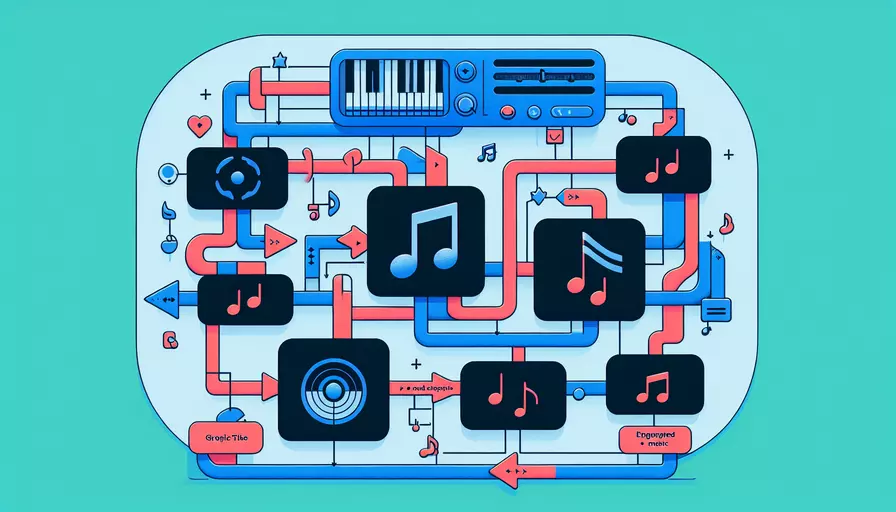
在Vue中分段加音乐的方法主要有以下几点:1、使用HTML5的audio标签,2、使用Vue的生命周期钩子,3、通过JavaScript控制音频播放。这些方法结合使用可以实现分段加音乐的功能。下面将详细解释每个步骤,并提供相关代码示例和背景信息。
一、使用HTML5的audio标签
HTML5的audio标签是最基础的实现音频播放的方式。通过在Vue组件中引入audio标签,可以轻松实现音频的嵌入和播放控制。
<template>
<div>
<audio ref="audioPlayer" :src="audioSource" controls></audio>
</div>
</template>
<script>
export default {
data() {
return {
audioSource: 'path/to/your/audio/file.mp3'
};
}
};
</script>
解释:
- 在
template部分添加audio标签,并绑定音频文件的路径。 - 使用
ref属性引用该音频元素,以便在Vue实例中访问和控制。
二、使用Vue的生命周期钩子
Vue的生命周期钩子可以帮助我们在组件的不同阶段进行操作。我们可以在mounted钩子中初始化音频播放的逻辑。
<script>
export default {
data() {
return {
audioSource: 'path/to/your/audio/file.mp3'
};
},
mounted() {
this.$refs.audioPlayer.addEventListener('ended', this.handleAudioEnded);
},
methods: {
handleAudioEnded() {
console.log('Audio has ended');
// Add logic to handle what happens when the audio ends
}
}
};
</script>
解释:
- 在
mounted钩子中,我们为音频元素添加一个事件监听器,监听ended事件。 - 当音频播放结束时,调用
handleAudioEnded方法进行处理。
三、通过JavaScript控制音频播放
通过JavaScript,我们可以更加灵活地控制音频的播放、暂停、跳转等操作。
<script>
export default {
data() {
return {
audioSource: 'path/to/your/audio/file.mp3',
segments: [
{ start: 0, end: 10 },
{ start: 10, end: 20 },
{ start: 20, end: 30 }
],
currentSegment: 0
};
},
mounted() {
this.$refs.audioPlayer.addEventListener('timeupdate', this.checkSegmentEnd);
this.playSegment();
},
methods: {
playSegment() {
const segment = this.segments[this.currentSegment];
this.$refs.audioPlayer.currentTime = segment.start;
this.$refs.audioPlayer.play();
},
checkSegmentEnd() {
const segment = this.segments[this.currentSegment];
if (this.$refs.audioPlayer.currentTime >= segment.end) {
this.$refs.audioPlayer.pause();
this.currentSegment++;
if (this.currentSegment < this.segments.length) {
this.playSegment();
}
}
}
}
};
</script>
解释:
- 使用
data定义音频片段的开始和结束时间。 - 在
mounted钩子中,为音频元素添加timeupdate事件监听器,用于检测当前播放时间。 playSegment方法用于播放当前片段。checkSegmentEnd方法用于检查当前片段是否播放结束,如果结束则暂停音频,并播放下一个片段。
总结与建议
通过上述方法,可以在Vue中实现分段加音乐的功能。关键步骤包括使用HTML5的audio标签、利用Vue的生命周期钩子进行初始化、通过JavaScript控制音频播放。建议在实际应用中根据具体需求和场景进行调整和优化,以达到最佳效果。
进一步建议:
- 优化用户体验:可以添加UI按钮,让用户手动选择播放某一段音频。
- 错误处理:添加错误处理逻辑,例如音频加载失败时的提示。
- 性能优化:对于大型音频文件或多段音频播放,考虑使用懒加载或分片加载技术。
通过合理的设计和实现,可以确保在Vue项目中实现高效且用户友好的分段加音乐功能。
相关问答FAQs:
1. Vue如何在页面中添加音乐?
在Vue中添加音乐可以通过以下步骤实现:
- 首先,在Vue项目的
src/assets目录下创建一个名为music的文件夹,用于存放音乐文件。 - 然后,将音乐文件(如MP3格式)拷贝到
music文件夹中。 - 接下来,在Vue组件中使用
<audio>标签来添加音乐。可以在需要添加音乐的组件的模板部分使用<audio>标签,并设置其src属性为音乐文件的路径,例如:<audio src="../assets/music/song.mp3"></audio>。 - 最后,可以根据需求设置音乐的自动播放、循环播放等属性,通过Vue的生命周期钩子函数,如
mounted来控制音乐的播放。
2. 如何控制Vue中的音乐播放?
要控制Vue中的音乐播放,可以使用Vue的数据绑定和事件绑定来实现。以下是一种实现方法:
- 首先,在Vue组件的
data选项中定义一个变量,如isPlaying,用于控制音乐的播放状态,默认值为false。 - 然后,在模板中使用
v-bind将音乐播放器的autoplay属性绑定到isPlaying变量,例如:<audio src="../assets/music/song.mp3" :autoplay="isPlaying"></audio>。 - 接下来,在模板中添加一个按钮或其他交互元素,用于控制音乐的播放和暂停。通过
v-on指令将按钮的点击事件绑定到一个方法上,例如:<button @click="toggleMusic">播放/暂停</button>。 - 在Vue组件的
methods选项中定义toggleMusic方法,用于切换isPlaying变量的值,从而控制音乐的播放和暂停。
3. 如何实现在Vue页面中分段播放音乐?
要实现在Vue页面中分段播放音乐,可以借助<audio>标签的currentTime属性和play方法来控制音乐的播放位置。以下是一种实现方法:
- 首先,在Vue组件的
data选项中定义一个变量,如currentSegment,用于保存当前音乐段的起始时间,默认值为0。 - 然后,在模板中使用
v-bind将音乐播放器的currentTime属性绑定到currentSegment变量,例如:<audio src="../assets/music/song.mp3" :currentTime="currentSegment"></audio>。 - 接下来,在模板中添加一个按钮或其他交互元素,用于切换音乐段。通过
v-on指令将按钮的点击事件绑定到一个方法上,例如:<button @click="changeSegment">切换音乐段</button>。 - 在Vue组件的
methods选项中定义changeSegment方法,用于改变currentSegment变量的值,从而切换音乐的播放位置。可以通过计算属性或条件语句来确定下一个音乐段的起始时间,以实现分段播放音乐的效果。
文章标题:vue如何分段加音乐,发布者:飞飞,转载请注明出处:https://worktile.com/kb/p/3624597

 微信扫一扫
微信扫一扫  支付宝扫一扫
支付宝扫一扫 